手机钉钉和平板钉钉怎么共享,如今随着科技的不断发展,手机和平板成为了我们生活中不可或缺的工具,而钉钉作为一款实用的办公软件,更是为我们的工作带来了很大的便利。在我们的工作中,有时候我们需要同时在手机和平板上登录钉钉,以便更加高效地进行工作。手机钉钉和平板钉钉如何实现共享呢?接下来我们将一起来了解一下钉钉平板和手机同时登录的步骤。
钉钉平板和手机同时登录步骤
具体方法:
1.在钉钉主界面,点击我的进入。
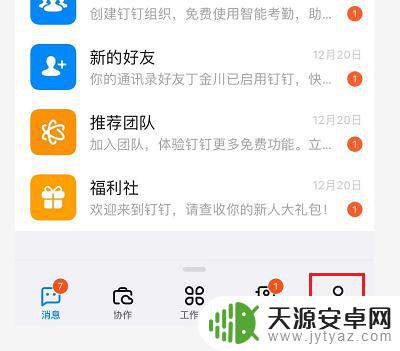
2.进入钉钉个人中心界面,点击设置进入。
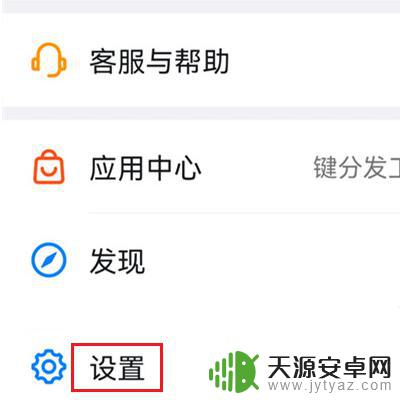
3.在设置界面,点击通用进入。
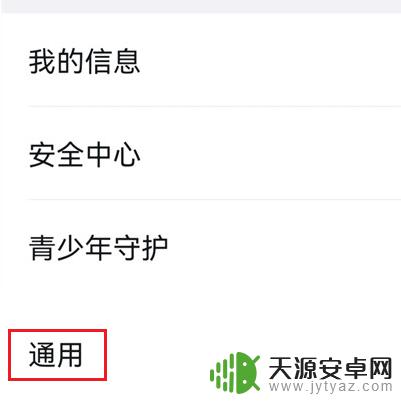
4.进入通用界面,打开多个同类型设备同时登录开关即可。
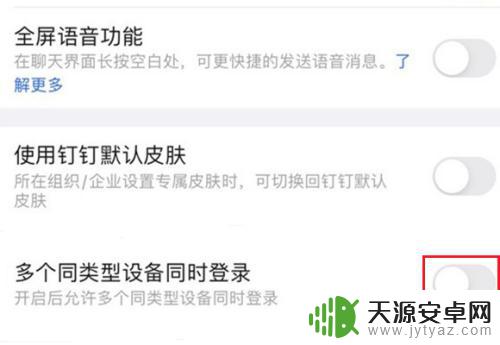
以上就是手机钉钉和平板钉钉共享的全部内容,如果您有不懂的地方,可以按照小编的方法进行操作,希望这些操作方法能够帮助到大家。









